Auf der WWDC 2020 haben wir von vielen aufregenden neuen Funktionen erfahren, die Apple mit iOS 14 auf dem iPhone einführen möchte. Eine der Funktionen, auf die sich die Fans am meisten freuen, ist Picture in Picture, das iPhone-Benutzer seit Jahren nachfragen.
Mit Bild in Bild können Sie ein Video ansehen oder einen FaceTime-Anruf fortsetzen, während Sie andere Apps auf Ihrem iPhone verwenden. Wie Sie es von Apple erwarten, ist es einfach und intuitiv zu bedienen. Hier ist alles, was Sie wissen müssen.
Inhalt
- Verwandt:
-
So verwenden Sie Bild-in-Bild mit iOS 14
- Wie steuere ich Bild-in-Bild-Videos in iOS 14?
- Wie kann ich Bild in Bild anhören, ohne das Video zu zeigen?
- Welche Apps unterstützen Bild-in-Bild in iOS 14?
-
Was ist sonst noch neu in iOS 14?
- Zusammenhängende Posts:
Verwandt:
- Wird mein iPhone iOS 14 unterstützen?
- Wird mein iPad iPadOS 14 unterstützen?
- iOS 14: Was ist neu am kommenden mobilen Betriebssystem von Apple?
So verwenden Sie Bild-in-Bild mit iOS 14
Egal, ob Sie eine Fernsehsendung auf Apple TV ansehen oder einen FaceTime-Videoanruf tätigen, Sie müssen nur zum Startbildschirm zurückkehren, um den Bild-in-Bild-Modus zu aktivieren.
Wischen Sie vom unteren Bildschirmrand nach oben oder klicken Sie auf die Home-Schaltfläche und Ihr Video wird automatisch zu einem Bild-in-Bild-Fenster verkleinert. Dieses Fenster bleibt über jeder anderen App. So können Sie auch dann weiter zuschauen, wenn Sie eine neue App öffnen oder zwischen ihnen wechseln.
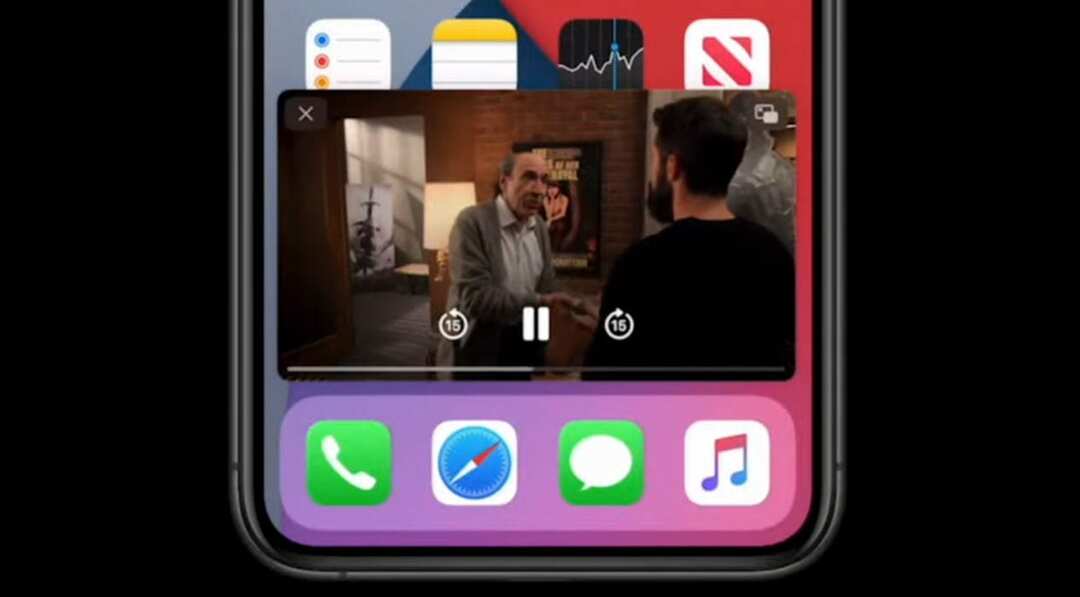
Ziehen Sie das Bild-in-Bild-Video per Drag & Drop in die vier Ecken Ihres iPhone-Bildschirms oder ziehen Sie es auf und ab, um das Video zu vergrößern oder zu verkleinern.
Sie können das Video sogar von der Seite des Bildschirms wegwischen, um Audio zu hören, ohne das Video anzusehen. Dabei erscheint am Bildschirmrand ein Pfeil, der anzeigt, wo sich Ihr Video befindet. Ziehen Sie es einfach zurück auf Ihren Bildschirm, um es erneut anzusehen.
Wie steuere ich Bild-in-Bild-Videos in iOS 14?
Tippen Sie bei Verwendung des Bild-in-Bild-Modus unter iOS 14 auf das Video, um die Wiedergabesteuerung anzuzeigen. Sie können das Video anhalten, vorwärts oder rückwärts springen. Tippen Sie auf die x um das Video zu stoppen und das Fenster zu schließen. Oder tippen Sie auf die Vollbild-Schaltfläche, um zur Vollbild-Video-App zurückzukehren.
Wie kann ich Bild in Bild anhören, ohne das Video zu zeigen?
Wenn Sie ein Video weiterhin anhören möchten, ohne es anzuzeigen, wischen Sie einfach das Bild-in-Bild-Fenster vom Rand Ihres iPhone-Displays. Der Ton wird weiter abgespielt, aber Sie können das Video nicht mehr sehen, was bedeutet, dass Ihr Bildschirm völlig frei ist, um andere Apps anzuzeigen.
Welche Apps unterstützen Bild-in-Bild in iOS 14?
Wir wissen, dass Sie Bild-in-Bild mit FaceTime und der Apple TV-App verwenden können. Es ist jedoch unklar, welche anderen Video-Apps diese Funktion unterstützt, wenn Apple im Herbst iOS 14 veröffentlicht.
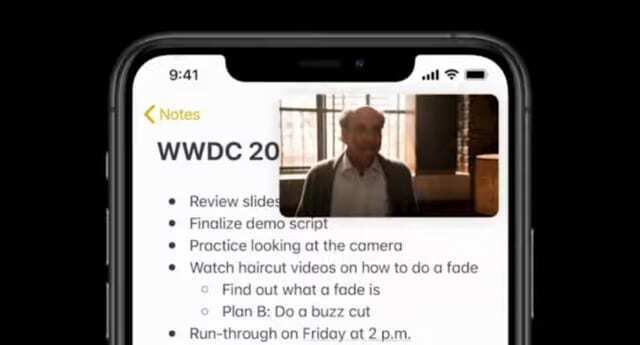
Hoffentlich werden wir es mit anderen Video-Streaming-Apps wie Netflix, Prime Video und YouTube sehen. Da sich iOS 14 noch im Beta-Modus befindet, ist es jetzt noch zu früh, um es mit Sicherheit sagen zu können.
Was ist sonst noch neu in iOS 14?
Bild in Bild ist eine von vielen neuen Funktionen, die mit iOS 14 auf das iPhone kommen. Andere große Entwicklungen umfassen Startbildschirm-Widgets, App-Clips, Fahrradrouten und mehr. Sieh dir unsere anderen Beiträge an, um es herauszufinden alles neu mit iOS 14.

Dan schreibt Tutorials und Anleitungen zur Fehlerbehebung, um Menschen zu helfen, das Beste aus ihrer Technologie herauszuholen. Bevor er Schriftsteller wurde, erwarb er einen BSc in Tontechnik, überwachte Reparaturen in einem Apple Store und unterrichtete sogar Englisch in China.